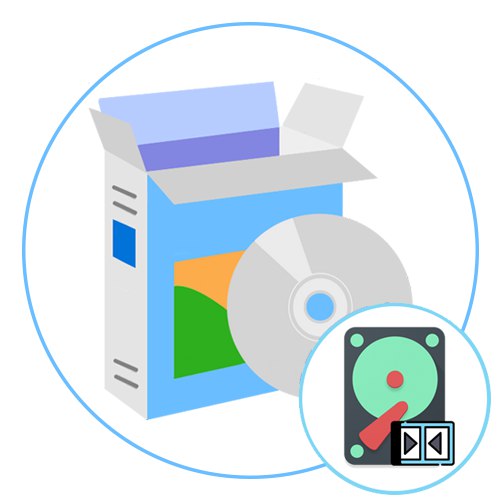
Acronis Disk Director
Acronis Disk Director اولین شخص در این بررسی است زیرا شامل یک گزینه جالب است که به طور قابل توجهی روند ترکیب هارد دیسک را تسریع می کند. در خود رابط برنامه ، آن را فراخوانی می کنند "ادغام حجم"، و اصل کار این است که چندین پارتیشن منطقی را انتخاب کنید ، اصلی را نشان دهید و آنها را در یک ترکیب کنید. ساختار پرونده و خود سیستم حفظ می شوند ، بنابراین می توانید مطمئن باشید که هیچ چیز مهمی به طور تصادفی حذف نمی شود.
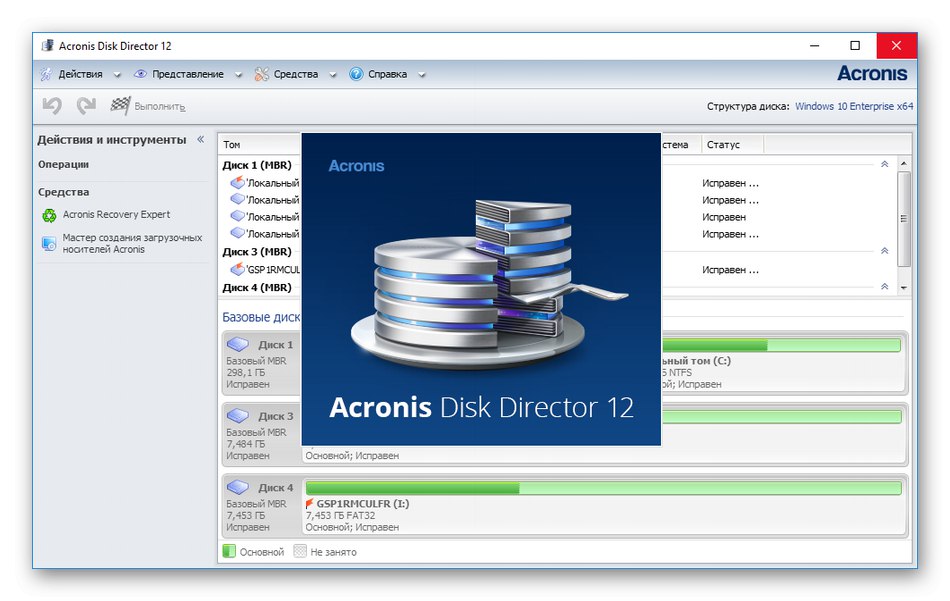
در عین حال ، هیچ چیز مانع از این کار کاربر Acronis Disk Director نمی شود - پارتیشن های موجود در دیسک سخت را حذف کند و فقط یک قسمت را ترک کند ، که می تواند فضای خالی حاصل را به آن اختصاص دهد. با این حال ، اگر با Volume Merge Wizard آشنا شوید ، نیازی به استفاده از چنین روشی با الگوریتم پیچیده اقدامات نخواهید داشت. بقیه توابع موجود در این نرم افزار نیز برای تعامل با درایو HDD طراحی شده اند و توضیحات دقیق تری از آنها را می توانید در مقاله موجود در پیوند زیر مشاهده کنید.
استاد پارتیشن EaseUS
EaseUS Partition Master تقریباً بر روی همان اصل نماینده قبلی عمل می کند و همچنین یک گزینه جداگانه وجود دارد که به شما امکان می دهد تمام پارتیشن های دیسک سخت موجود را در یک ترکیب کنید. با این حال ، توسعه دهندگان هشدار می دهند که بهتر است از قبل نسخه پشتیبان تهیه کنید ، زیرا ممکن است به دلیل خرابی های تصادفی یا اقدامات نادرست کاربر ، یکپارچگی تمام اجزای سازنده به خطر بیفتد. در خود جادوگر اتصال ، فقط باید دیسک را انتخاب کنید ، میزان صدا را با نشانگر علامت گذاری کنید ، اصلی را تعیین کنید و این عملیات را شروع کنید. در طی فرآیند ادغام ، سعی کنید در سیستم عامل کاری انجام ندهید تا از خطا جلوگیری شود.
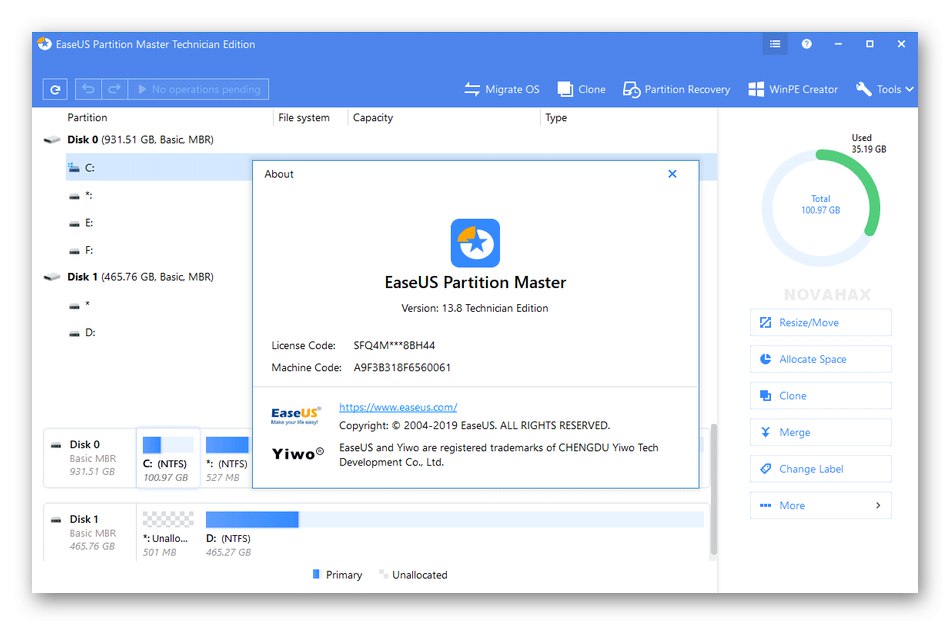
EaseUS Partition Master به صورت پولی توزیع می شود و ممکن است نسخه آزمایشی برای کنار آمدن با این کار مناسب نباشد. با این حال ، ما هنوز هم توصیه می کنیم ابتدا آن را بارگیری کنید و تست کنید تا ارزش خرید آن را داشته باشید. در بررسی زیر نه تنها پیوندی به وب سایت رسمی برای بارگیری نسخه آزمایشی نرم افزار پیدا خواهید کرد ، بلکه می توانید بقیه گزینه های موجود در ابزار را نیز جستجو کنید.
جادوگر پارتیشن MiniTool
سومین نماینده ای که علیرغم پیشوند "Mini" در نام خود قرار دارد ، ابزارهای بسیار متنوعی را برای مدیریت هارد دیسک در اختیار کاربر قرار می دهد. از برخی جهات ، اجرای عملکردها مشابه نمایش استاندارد در سیستم عامل است ، اما با قابلیت های پیشرفته و برخی از ساده سازی ها. جادوگر پارتیشن MiniTool همچنین دارای یک ماژول جداگانه است "ادغام بخشها"، که تقریباً به همان روشی که در برنامه های دیگر در بالا بحث شد ، کار می کند. در اینجا شما پارتیشن های هدف را انتخاب می کنید ، اصلی را مشخص می کنید و ادغام آنها را شروع می کنید ، که گاهی اوقات زمان زیادی می برد ، زیرا فضای کل و مقدار اطلاعات ذخیره شده در پارتیشن ها همیشه متفاوت است.
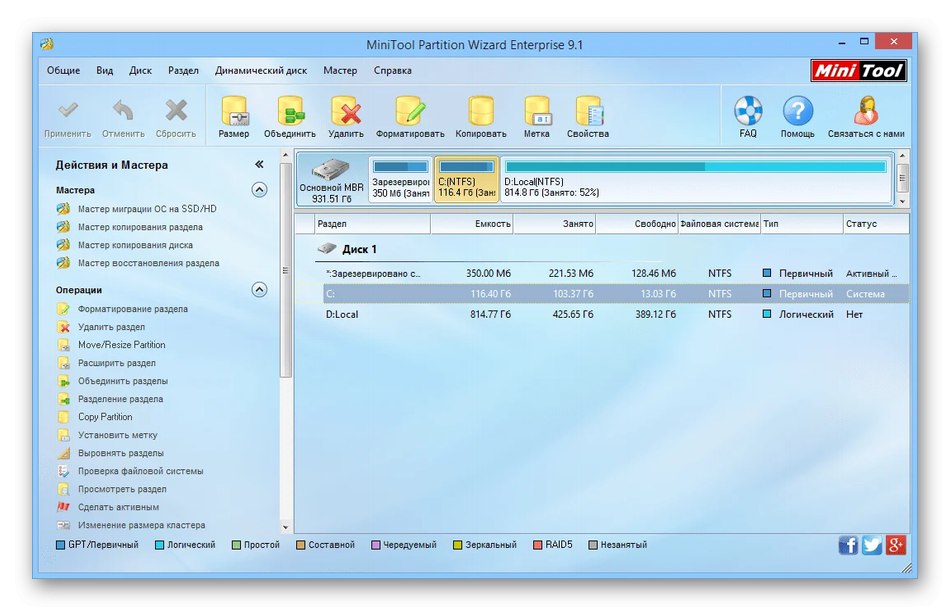
در غیر این صورت ، MiniTool Partition Wizard را می توان همان نرم افزار استاندارد مورد بحث در بالا دانست. ویژگی های اصلی این راه حل توزیع رایگان ، پشتیبانی کامل از زبان روسی و حضور جادوگران برای تعامل با حجم منطقی است. شما باید در مورد استادان با جزئیات بیشتری صحبت کنید تا کاربران تازه کار بدانند چه موقع با آنها تماس بگیرند. در جادوگر پارتیشن MiniTool چهار جادوگر مختلف وجود دارد و برای راه اندازی آن ، فقط با کلیک بر روی دکمه اختصاصی در منوی سمت چپ ، فرایند مناسب را انتخاب کنید ، به عنوان مثال ، شبیه سازی دیسک ها. فقط باید دستورالعمل های نمایش داده شده روی صفحه را دنبال کنید.
دستیار پارتیشن AOMEI
متأسفانه ، دستیار پارتیشن AOMEI ماژول جداگانه ای ندارد که فقط در چند کلیک به متحد کردن هارددیسک کمک کند ، اما این نرم افزار حاوی ابزارهای مفید دیگری است که به شما امکان می دهد حجم های منطقی را مدیریت کنید. می توانید با انتقال همه پرونده های مهم از قبل ، پارتیشن های لازم را حذف کنید و سپس در صورت لزوم ، حجم موجود را گسترش داده و آن را به سیستم سیستم دیگری منتقل کنید.برای انجام این کار ، شما باید از سه ابزار مختلف استفاده کنید ، اما این کار تقریبا به همان سرعتی و با حداقل تلاش انجام می شود.
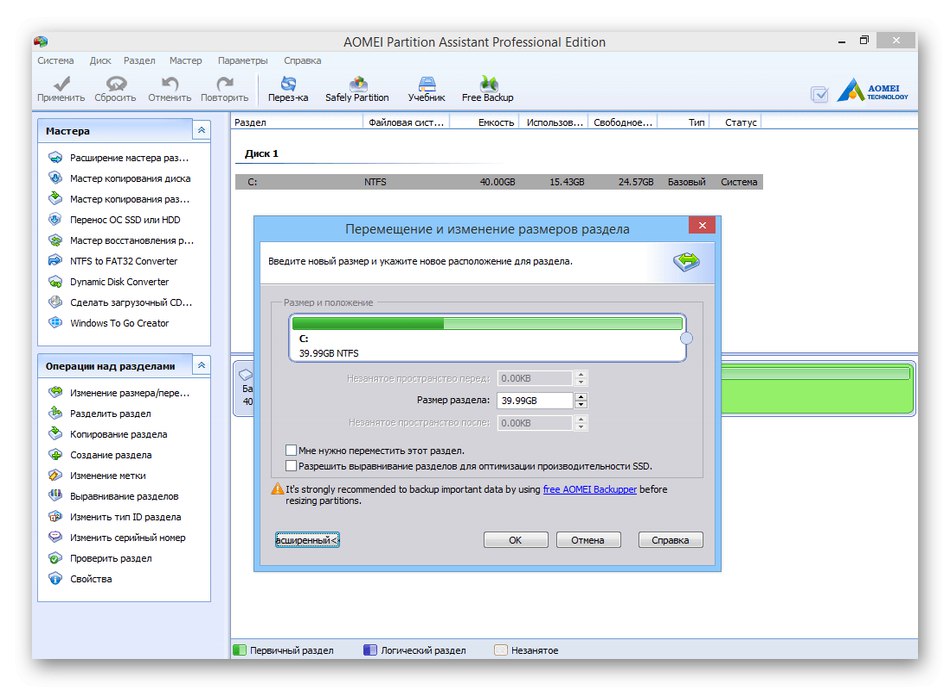
رابط دستیار پارتیشن AOMEI تقریباً به زبان روسی ترجمه شده است ، بنابراین هنگام تعامل با مسترها هیچ مشکلی وجود نخواهد داشت. این نرم افزار به صورت رایگان نیز توزیع می شود ، بنابراین می توانید به راحتی آن را از وب سایت رسمی بارگیری کرده و بلافاصله از آن استفاده کنید. برای بقیه توابع موجود در دستیار پارتیشن AOMEI ، پیشنهاد می کنیم با پیوند کامل در وب سایت ما در پیوند زیر آشنا شوید.
Eassos PartitionGuru
توسعه دهندگان PartitionGuru توجه زیادی به توسعه مداوم نرم افزار خود دارند ، به همین دلیل است که پس از مدتی این ابزار از یک ابزار معمول برای نظارت بر وضعیت یک دیسک سخت به یک دستیار کامل برای مدیریت حجم های منطقی و رسانه های نصب شده تبدیل شده است. در اینجا تمام ویژگی های لازم برای ترکیب HDD ها را پیدا خواهید کرد و می توانید با کمترین تلاش از آنها استفاده کنید. هر کسی می تواند رابط PartitionGuru را درک کند ، که به طراحی بصری و حضور زبان روسی کمک می کند.
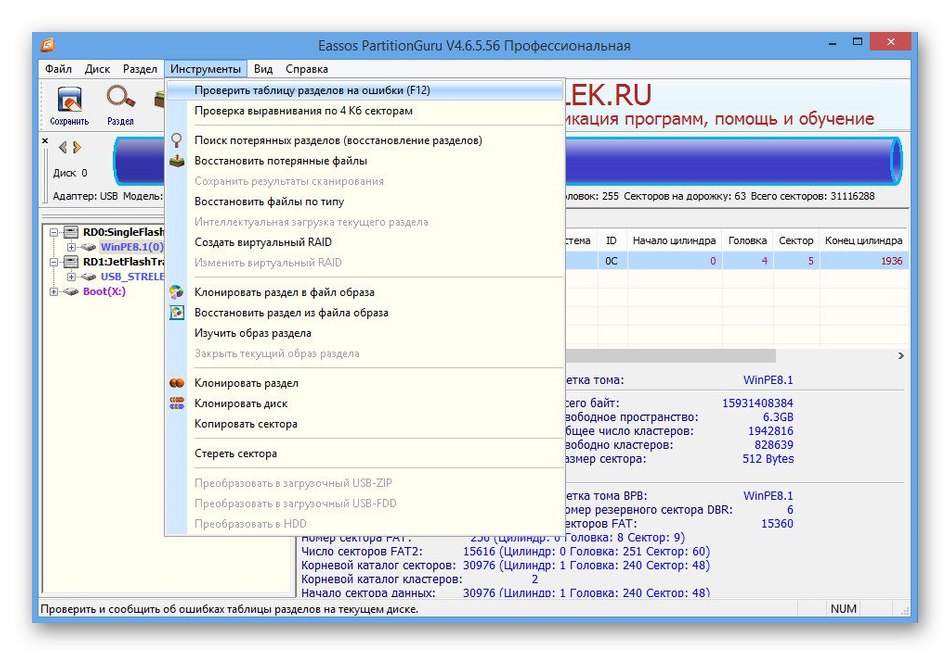
تلفیق حجم های منطقی تقریباً همیشه مدت زمان زیادی طول می کشد ، و توصیه نمی شود سیستم عامل را به طور موازی در طی این فرآیند اجرا کنید. ویژگی PartitionGuru نیز مفید خواهد بود ، به شما پیشنهاد می دهد دستکاری را که پس از اتمام انجام می شود انتخاب کنید: به عنوان مثال ، کامپیوتر برای راه اندازی مجدد ارسال می شود ، به حالت خواب می رود یا خاموش می شود. اگر شما نیز علاقه مند به انجام اقدامات اضافی مربوط به HDD یا سایر رسانه های متصل هستید ، PartitionGuru با ارائه مجموعه ای اساسی از ابزار برای این کار ایده آل است.
Macrorit Disk Partition Expert
هیچ ابزار جداگانه ای در نرم افزار Macrorit Disk Partition Expert وجود ندارد که به شما امکان می دهد حجم های منطقی را به سادگی گرفته و ادغام کنید ، اما هیچ چیز مانع نمی شود که همزمان از چندین ابزار استفاده کنید تا ابتدا پارتیشن را بردارید ، فضای خالی ایجاد کنید و سپس آن را به پارتیشن اصلی وصل کنید. قبل از آن ، اگر نمی خواهید در هنگام حذف آنها را از دست دهید ، حتماً پرونده ها را از جلدهای باقی مانده به آن منتقل کنید. در Macrorit Disk Partition Expert هیچ زبان واسط روسی وجود ندارد ، بنابراین شما باید خودتان با نکات برخورد کنید ، اما انجام این کار دشوار نخواهد بود.
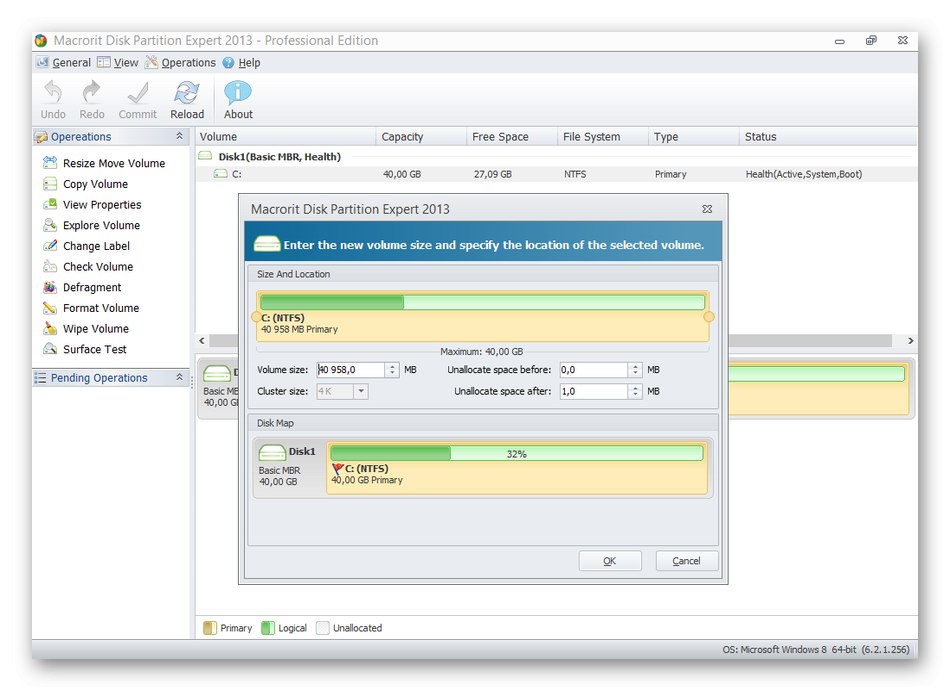
کنترل های بصری به شما امکان می دهد تا به سرعت فضای درایو را آزاد کرده و آن را به پارتیشن مورد نظر متصل کنید و فقط آن را باقی بگذارید. باید در نظر داشت که سیستم فایل تغییر نخواهد کرد و دیگر اقدامات مربوط به پیکربندی آن انجام نمی شود. Macrorit Disk Partition Expert با پرداخت هزینه توزیع می شود ، اما توابع موجود در نسخه رایگان برای مقابله با کار کاملاً کافی هستند.
Paragon Partition Manager
Paragon Partition Manager انتخاب برنامه هایی را برای ترکیب هارد دیسک ها به پایان می رساند. در اینجا لیست استاندارد مشابهی را برای مدیریت درایوهای متصل پیدا خواهید کرد. تقریباً مشابه آنهایی است که به طور پیش فرض در سیستم عامل وجود دارد ، اما استفاده از آنها بسیار آسان تر است و محدودیت های خاصی به طور خودکار برداشته می شوند. Paragon Partition Manager کاملاً با مأموریتی که به آن محول شده کنار آمده و HDD ها را بدون از دست دادن داده ها ترکیب می کند.
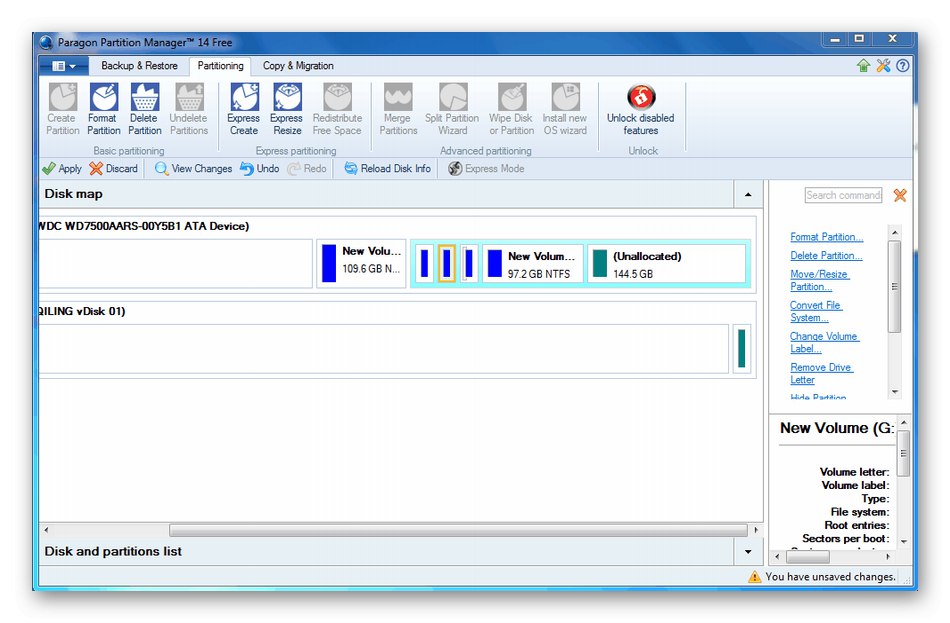
یکی از ویژگی های اصلی Paragon Partition Manager توانایی ایجاد درایوهای مجازی است که در هنگام استفاده از ابزارهای مجازی سازی مفید است. این بخشها همچنین می توانند از هر طریق ممکن متصل یا تغییر کنند ، زیرا به طور پیش فرض ویندوز این اجازه را نمی دهد. می توانید نسخه آزمایشی Paragon Partition Manager را از لینک زیر بارگیری کنید و عملکردهای موجود در آن برای انجام اتصال پارتیشن و سایر دستکاری ها با HDD کاملاً کافی است.